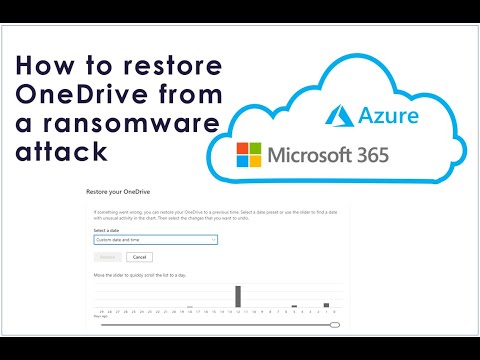Internet Explorer gyorsítók olyan speciális bővítmények, amelyek az Internet Explorer programban futnak, és amelyek segítenek a felhasználóknak egy adott feladat elvégzésében néhány kattintással. Röviden, felgyorsítják a böngésző teljesítményét, vagy kiegészítik az extra funkciókat. Ez egy nagyszerű tulajdonság, és gyakran használom a Fordítás Bing Acceleratorrel gyakran. Sok bővítmény zökkenőmentesen működik az Internet Explorer programmal, de vannak olyanok, amelyek néha problémát okoznak a böngésző teljesítményének és a böngészés általában. Ilyen esetekben érdemes figyelemmel kísérni a böngésző bővítményeit, és letiltani azokat, amelyek teljesítményét elérhetik.
Minden alkalommal, amikor olyan műveletet hajt végre egy nyitott weboldalon, amely gyorsító használatát igényelheti, automatikusan megjelenik egy kék nyílgomb. Ez a gyorsítógomb elég hasznos, és felsorolja azokat a kiegészítőket, amelyek segíthetnek Önnek. Bár némelyikük használhatja a böngésző bővítményeket vagy gyorsítót, lehet, hogy ez a gomb irritáló hatású. Akkor lehet, hogy néhányan nem használsz bármiféle böngésző-bővítményt vagy gyorsítót. Ezeket az embereket célszerű letiltani a gyorsítógombot és a kiegészítőket.
Lássuk ebben a bejegyzésben, hogyan lehet letiltani az Internet Explorer gyorsító gombját.
Kapcsolja ki az Internet Explorer gyorsító gombját
Tegyük fel, hogy megvilágított egy szöveget. Észrevetted, hogy amikor erre megy, kék nyílgomb jelenik meg mellette. Ez esetleg bosszantani tud néhányat, mivel megpróbálja kiválasztani a szöveget / szöveget a másoláshoz és beillesztéshez.


Váltson át a Speciális fülre, és törölje a jelet a " A gyorsító gomb megjelenítése a kiválasztásnál ' és kattintson az "Alkalmaz" gombra.

A gyorsítók letiltása vagy eltávolítása
Továbbá, ha szeretné letiltani vagy eltávolítani teljesen bizonyos gyorsítót, amelyet alig használ, akkor újra kattinthat az "Eszközök" menüre, és válaszd a "Hozzárendelések kezelése" lehetőséget.

A listából válassza ki a gyorsítót (s), amelyet teljesen eltávolít vagy letilt, és nyomja meg az "Eltávolítás" vagy a "Letiltás" gombot.

Remélem ez segít!